Beispiel: Diagramm zur Anzeige nicht abgeglichener Transaktionen nach Kontotyp erstellen
In diesem Beispiel wird ein Diagramm erstellt, das den Gesamtwert nicht abgeglichener Transaktionen für die verschiedenen Kontotypen darstellt. Klicken Sie auf einen beliebigen Bereich des Diagramms, um einen Drilldown durchzuführen und die einzelnen Datensätze anzuzeigen, die in den aggregierten Bereich einfließen.
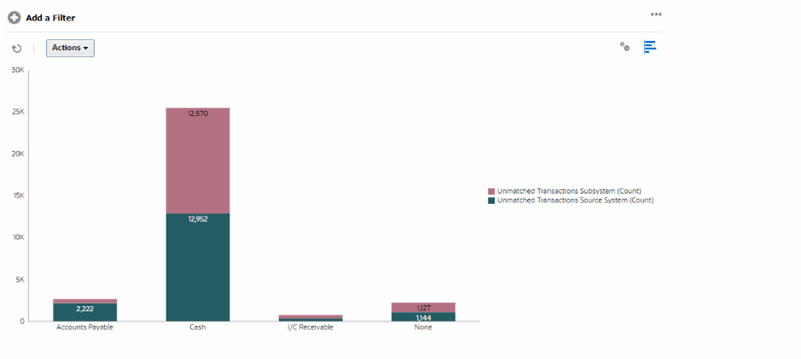
So erstellen Sie dieses Diagramm:
- Klicken Sie auf der Homepage auf Abgleich.
-
Wählen Sie in der Ansichtsauswahl oben rechts auf der Seite Diagrammansicht aus.
- Klicken Sie oben rechts auf Bearbeiten, um das Dialogfeld "Diagramm bearbeiten" anzuzeigen.
- Führen Sie in der Registerkarte Eigenschaften die folgenden Schritte aus:
- Wählen Sie Spalte unter Typ aus.
- Heben Sie die Auswahl der Option Rasterlinien auf.
- Führen Sie in der Registerkarte Layout folgende Schritte aus:
- Abschnitt X-Achse:
- Wählen Sie Attribut unter Typ aus.
- Wählen Sie Kontotyp unter Attribut 1.
- Klicken Sie im Abschnitt Legende (Reihe) auf Hinzufügen, um zwei Zeilen mit folgenden Einstellungen zu erstellen:
- Zeile 1: Wählen Sie Nicht abgeglichene Transaktionen für Quellsystem (Anzahl) unter Wert aus. Wählen Sie Summe unter Aggregation aus.
- Zeile 2: Wählen Sie Nicht abgeglichene Transaktionen für Untersystem (Anzahl) unter Wert aus. Wählen Sie Summe unter Aggregation aus.
- Abschnitt X-Achse:
- Klicken Sie auf OK, um die Diagrammeinstellungen zu speichern.